Windows 10 でクリップボード履歴を確認したいと思うことはないだろうか。
ショートカットの「Windows」+「V」キーを使うと、クリップボード履歴を表示させて、再利用できるので便利だ。
今回は、Windows 10 でクリップボード履歴を表示させる方法を紹介したい。
Windows 10 で、クリップボード履歴を表示させる方法
クリップボード履歴を有効化する
ショートカットの「Windows」+「V」キーを押すと、以下のようにクリップボード履歴が表示されるので、最初に「有効にする」ボタンを押して有効化する。
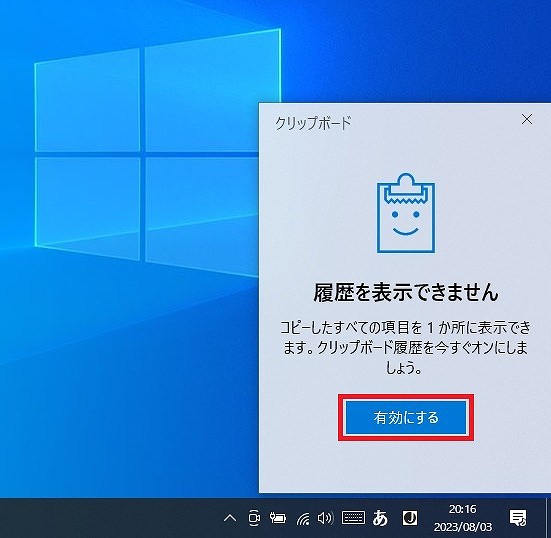
クリップボード機能が有効化された。
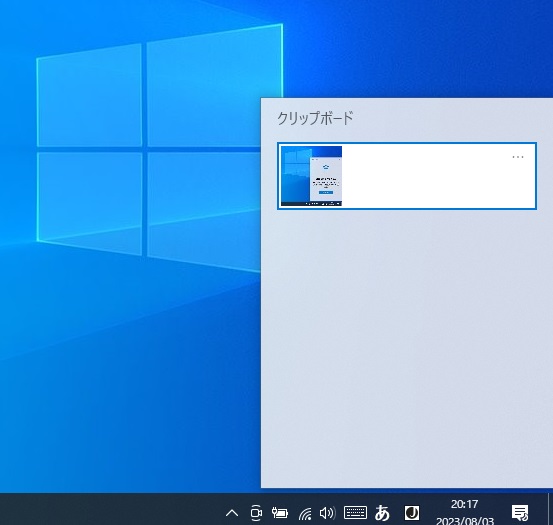
クリップボード履歴を使用する
このあと、コピーしたテキストの内容、スクショした画像などは、いつでも、ショートカットの「Windows」+「V」キーで表示させることができる。
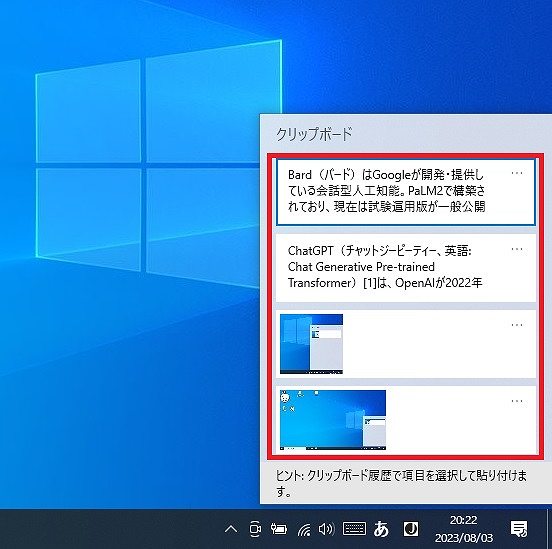
履歴を利用したい場合は、任意の履歴 (ここでは、一番上の履歴) を選択するだけで、コピーと同じ状態になる。
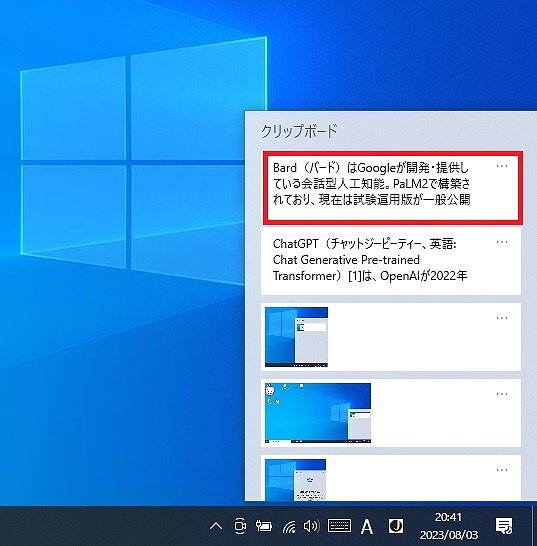
メモ帳を開いてから、ショートカットの「Ctrl」+「V」キーで張り付けることができた。
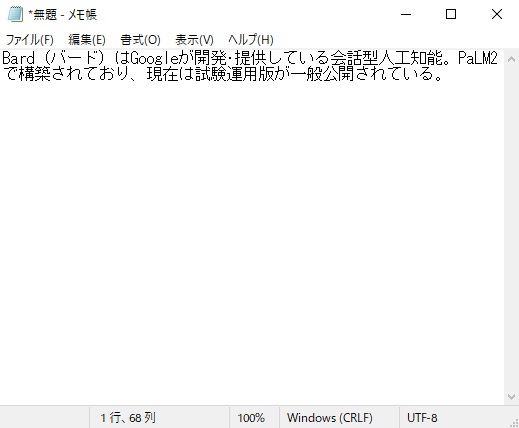
リンク
リンク

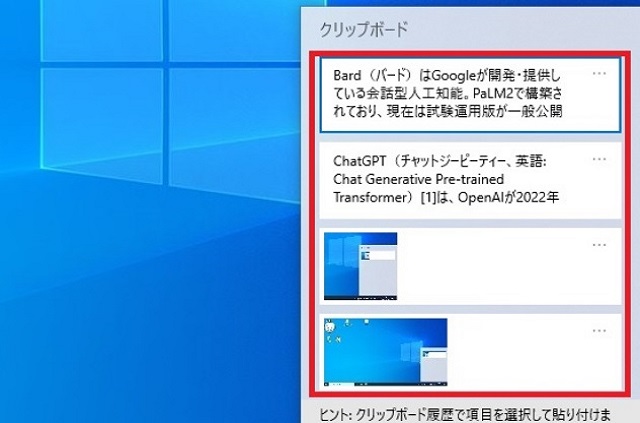


コメント